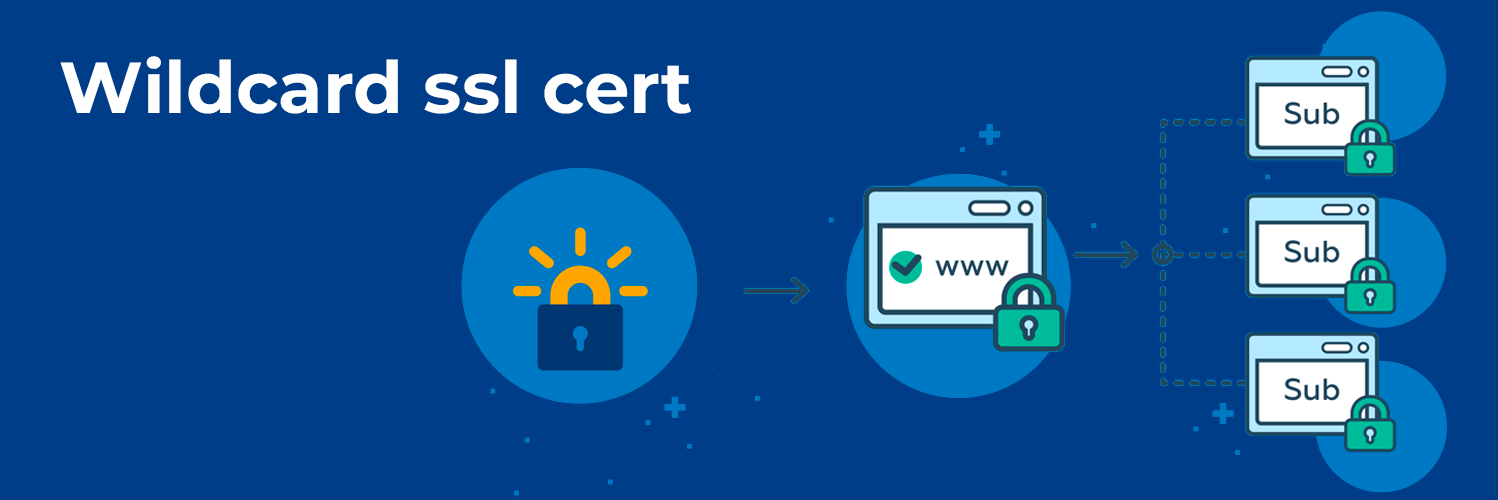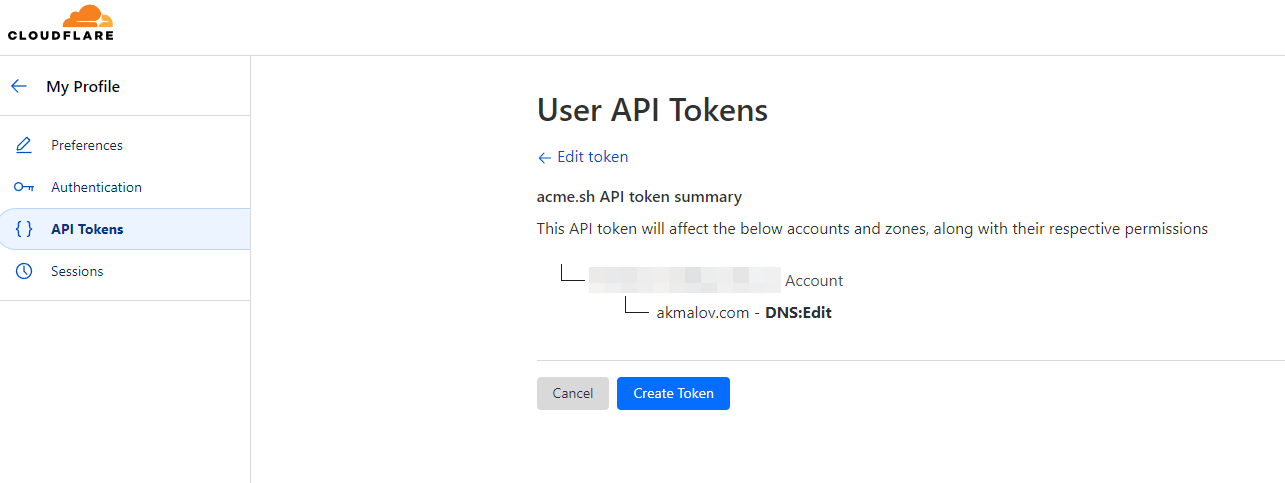Auto wildcard cert service
Простой способ получить wildcard SSL сертификат для своего домена с использованием Cloudflare и acme.sh
Wildcard сертификат
Нравится изучать различные OpenSource проекты, и сейчас для многих сервисов которые запускаю у себя на серверах требуются доверенные сертификаты SSL
Имеется свой собственный домен akmalov.com и поддмены следующего уровня *.akmalov.com создавать в любом количестве и не проблема
Раньше пробовал использовать свой цен�тр сертификации, прописывал в доверенных, создавал сампоподисанные сертификаты (очень неудобно, слишком много ресурсов для песочницы). Далее решил перейти на скрипты и для отдельных поддоменов заказывал сертификаты с помощью Let's Encrypt и когда поддоменов набралось больше десятка решил попробовать wildcard сертификат, который может быть применен для всех поддоменов.
Один сертификат для всех поддоменов
ACME Shell script
После того как перепробовал различные варианты получения сертификатов, для меня самым удобным показался acme.sh
Ссылка на офф Github
- Unix shell скрипт без лишних зависимостей
- Не нужны root права
- Есть docker образ
- Поддерживает IPv6
- Можно использовать в cron-job для авто�матического обновления сертификатов
- Простые команды для управления
- Умеет по API обращаться к Cloudflare
Cloudflare
Для управлениями DNS записями домена использую Cloudflare, из за его популярности и возможности управления по API, для многих сервисов есть очень удобные интеграции. Одна из причин выбора acme.sh это как раз, то что он дружит Cloudflare.
Если используется другой DNS провайдер, можно использовать ручной способ указанный в документации, где придется вручную создавать TXT записи в админке домена
Пошагово получе�ние API токена в Cloudflare:
- Войти в свой аккаунт Cloudflare
- Нажать на иконку профиля в верхней части экрана и выбрать My Profile в выпадающем меню.
- Далее выберите API Tokens на левой панели меню.
- Нажать на кнопку Create Token в верхней части страницы.
- Выбрать тип токена, который нужен, задать параметры и уровень доступа для токена.
- На странице созданного токена нужно скопировать API Token и сохранить его (отображается только при создании больше его увидеть не получится, только пересоздать)
Токен нельзя светить где попало
Docker acme.sh
Как один из больших поклонников контейнеров, не фанат устанавливать что-либо на хост систему, даже если это просто копирование скриптов. Разработчики данного сервиса такого же мнения 💕
Страница на Github - Run acme.sh in docker
Официальный образ Dockerhub
Загрузить последнюю версию или tag latest, привык использовать конкретную версию:
docker pull neilpang/acme.sh:3.0.6
Для удобства с переменными буду использовать .env файл, следующего содержания:
EMAIL=artur@example.com
URL=example.com
WILDCARD_URL=*.example.com
CF_Token=Your cloudflare API TOKEN
В начале необходимо выполнить команду регистрации ACME по email, которая будет использоваться для создания ключа.
Полученный в результате файл, нужен будет для запуска следующей команды и поэтому его необходимо сохранить вне контейнера.
Команда -v "./acme_data":/acme.sh позволит создать локально на хосте директорию в которую будут сохраняться полученные файлы и останутся даже когда контейнер отработает и закроется.
docker run --rm --env-file .env -v "./acme_data":/acme.sh neilpang/acme.sh:3.0.6 --register-account -m $EMAIL
В логах должно быть сообщение об успешной регистрации аккаунта
> Create account key ok.
> Registered
> ACCOUNT_THUMBPRINT='ACCOUNT KEY'
Запрос wildcard сертификата
docker run --rm --env-file .env -v "./acme_data":/acme.sh neilpang/acme.sh:3.0.6 --issue -d $URL -d $WILDCARD_URL --dns dns_cf
Процесс занимает примерно 3-7 минут
В логах по результатам запроса:
> Multi domain='DNS:example.com,DNS:*.example.com'
> Getting domain auth token for each domain
> Getting webroot for domain='example.com'
> Getting webroot for domain='*.example.com'
> Adding record
> Added, OK
> The txt record is added: Success.
> Let's check each DNS record now. Sleep 20 seconds first.
> Checking example.com for _acme-challenge.example.com
> Domain example.com '_acme-challenge.example.com' success.
> All success, let's return
> Verifying: example.com
> Processing, The CA is processing your order, please just wait. (1/30)
> Success
> Removing DNS records.
> Removed: Success
> Downloading cert.
> Cert success.
Сертификат получен и готов для использования (срок 3 месяца), все файлы сохранены локально в директории ./acme_data
ls -la acme_data/example.com_ecc
-rw-r--r-- 1456 Sep 24 18:33 example.com.cer
-rw-r--r-- 566 Sep 24 18:33 example.com.conf
-rw-r--r-- 477 Sep 24 18:29 example.com.csr
-rw-r--r-- 202 Sep 24 18:29 example.com.csr.conf
-rw------- 227 Sep 24 18:28 example.com.key
-rw-r--r-- 2668 Sep 24 18:33 ca.cer
-rw-r--r-- 4124 Sep 24 18:33 fullchain.cer
Можно проверить полученный сертификат командой:
openssl x509 -in acme_data/example.com_ecc/example.com.cer -text -noout
или онлайн сервисом Certificate Decoder
Дальше тоже можно автоматизировать, создав расписание на выполнение и отправку результатов куда нужно.